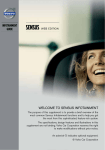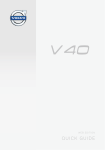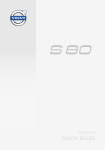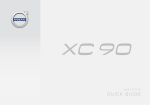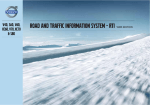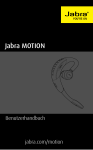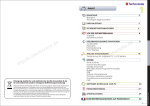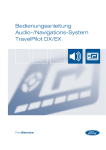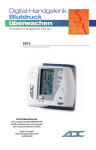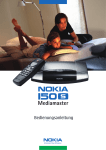Download Sensus Infotainment
Transcript
Infotainment guide SENSUS Web edition WILLKOMMEN BEIM SENSUS INFOTAINMENT Mit diesem Beiheft erhalten Sie einen kurzen Überblick über die hauptsächlichen Funktionen des Sensus Infotainment. Dies soll Ihnen dabei helfen, dieses hochentwickelte, funktionsreiche System bestmöglich nutzen zu können. Die Angaben in diesem Beiheft zu den technischen Daten, Konstruktionsmerkmalen und Abbildungen sind nicht bindend. Volvo Car Corporation behält sich das Recht vor, ohne vorherige Ankündigung Änderungen an den Informationen vorzunehmen. Ein Sternchen (*) kennzeichnet Sonderausrüstung. © Volvo Car Corporation Sensus Infotainment - Einführung Sensus Infotainment bietet Ihnen eine koordinierte Benutzerschnittstelle für den Betrieb einer Anzahl von Funktionen, die über die Tasten in der Mittelkonsole aufgerufen werden können. 1 SOUND - drücken, um das Menü für die Klangeinstellungen aufzurufen (Bass, Höhen usw.). Durch mehrfaches Drücken können Sie Ihre gewünschte Auswahl treffen. 2 VOL - drehen, um die Lautstärke zu regeln. 3 (On/Off) - kurz drücken, um das Sensus Infotainment zu starten. - Drücken und halten (bis der Bildschirm schwarz wird), um das System auszuschalten. - Kurz drücken, um den Ton des Systems stummzuschalten, und nochmals kurz drücken, um den Ton wieder einzuschalten. Mit dieser Taste wird gleichzeitig das gesamte Sensus Infotainmentsystem einschließlich der Navigations*- und Telefon*-Funktionen aus- und eingeschaltet. 4 Modustasten - Modus wählen (z. B. RADIO, MEDIA , TEL*, usw.), indem Sie die jeweilige Taste in der Mittelkonsole drücken. Die zuletzt eingestellte Quelle des gewählten Modus (z. B. FM1) wird angezeigt. Die Platzierung dieser Tasten in der Mittelkonsole kann je nach Fahrzeugmodell leichte Unterschiede aufweisen. 5 OK/MENU - Menüwahl bestätigen. Hierdurch kommt man zur Menüansicht des gewählten Modus (RADIO oder MEDIA). Die Pfeile rechts auf dem Bildschirm verweisen auf Untermenüs. 6 TUNE - drehen, um zwischen Titeln/Verzeich- nissen, Radio und TV* Sendern und Telefonkontakten zu wechseln, oder die verschiedenen Alternativen anzuwählen, die auf dem Bildschirm angezeigt werden. 7 EXIT - im Menü zur übergeordneten Ebene gehen, eine momentan aktive Funktion abbrechen, einen eingehenden Anruf ablehnen, oder Zeichen löschen, die auf dem Bildschirm eingegeben wurden. Aus einer Hauptansicht eines Betriebsmodus drücken und gedrückt halten, um in das Hauptmenü des Sensus Infotainment zu kommen. 8 # INFO - Wenn mehr als die gerade auf dem Bildschirm angezeigten Informationen verfügbar sind, drücken Sie # INFO, um diese restlichen Informationen anzuzeigen. Keypad - zum Speichern von Voreinstellungen oder Eingeben von Zahlen/Buchstaben. * FAV - wird benutzt, um häufig genutzte Funktionen zu speichern, wobei es möglich ist, die gespeicherte Funktion durch einen einfachen Druck auf diese Taste aufzurufen. Siehe Beispiel unter Sensus Infotainment - Navigationsmodus. Lenkrad-Tastenfeld (mit einem Daumenrad*) Die Tasten auf dem rechten Lenkrad-Tastenfeld können auf die gleiche Weise benutzt werden, wie einige der Bedienelemente in der Mittelkonsole. 5 Daumenrad (drücken): Funktion gleich wie bei OK/MENU in der Mittelkonsole. 6 Daumenrad (drehen): Funktion gleich wie bei TUNE in der Mittelkonsole. 7 EXIT: Gleiche Funktion wie EXIT in der Mittelkonsole. Achtung • Im Rest dieses Beihefts wird das Daumenrad (nur auf bestimmten Lenkrad-Tastenfeldern) als "das Daumenrad" bezeichnet, und die Taste OK/MENU in der Mittelkonsole wird als "OK" bezeichnet. • Weitere Einzelheiten über die verschiedenen Sensus Infotainment Funktionen entnehmen Sie bitte Ihrer Betriebsanleitung. Sensus Infotainment - Einführung 1 Modustaste (die Anzahl der Tasten kann je nach Instrumentenausstattung des Fahrzeugs variieren). 2 Normalansicht 3 Ansicht für die Schnellwahl 4 Ansicht für Quick Scroll 5 Ansicht für Menü Navigation in einer Modusansicht Jeder Modus hat vier verschiedene Ansichten (im obigen Beispiel werden die verschiedenen Ansichten für MEDIA gezeigt). Sensus Infotainment - Hauptansicht Auswählen eines Betriebsmodus auf dem Lenkrad-Tastenfeld Wenn in der Normalansicht eines Betriebsmodus EXIT gedrückt und die Taste gedrückt gehalten wird, erscheint die Hauptansicht für das Sensus Infotainment, in der Sie einen Modus wählen können. Scrollen Sie in der Sensus Infotainment Hauptansicht durch Drehen des Daumenrads und drücken Sie darauf, um die Schnellwahl-Ansicht des gewählten Modus angezeigt zu bekommen. Diese Ansicht zeigt: • Normalansicht (2) - die normale Ansicht für diesen Modus. NAV* - Volvos Navigationssystem (RTI) • Ansicht für die Schnellwahl (3) - zeigt die am meisten verwendeten Alternativen für die Modi RADIO, MEDIA , TEL* und NAV*. Um diese Ansicht zu bekommen, drücken Sie die Taste des aktiven Modus (1). • Ansicht für Quick Scroll (4) - Drehen Sie das Daumenrad oder TUNE um eine Liste mit Radiosendern/Titeln einer Disc usw. anzuzeigen. • Ansicht für Menü (5) - drücken Sie in der Normalansicht das Daumenrad oder OK, um die verfügbaren Einstellungen anzuzeigen. MEDIA - CD, DVD*, AUX, AV/AUX*, USB*, RADIO - AM, FM, SAT*/DAB* Bluetooth®*, TV* TEL* - Bluetooth® Freisprecheinrichtung MY CAR - Fahrzeugeinstellungen CAM* - Kamera für hintere Einparkhilfe Optionen, die nicht im Fahrzeug installiert sind, werden in dieser Liste nicht angezeigt. Sensus Infotainment - Modus für Radio Radiobetrieb Normalansicht Sendervoreinstellung speichern Wenn Sie nicht bereits die Normalansicht dieses Betriebsmodus haben, drücken Sie in der Mittelkonsole auf RADIO. Sie gelangen dadurch direkt zur RadioNormalansicht und der zuletzt eingestellte Sender wird angezeigt und gespielt. Es können bis zu zehn voreingestellte Sender für jeden Frequenzbereich (AM, FM1 usw.) gespeichert werden. Von hier aus drehen Sie dann das Daumenrad oder TUNE, um die Liste mit Radiosendern, die augen- blicklich empfangen werden können, anzuzeigen und durchzublättern. Wählen Sie einen Sender und bestätigen Sie mit OK . Gespeicherte Sender werden über die Tasten in der Mittelkonsole angewählt. Um einen Sender zu speichern, stellen Sie diesen Sender von Hand ein (siehe oben), oder verwenden Sie die Funktion SCAN. Vorgehensweise aus der Normalansicht: In der Normalansicht des Radiomodus drücken Sie 1. Drücken Sie auf OK zum Anzeigen des Menüs für den momentan gewählten Bandbereich. in Ihrem Fahrzeug installiert sind - siehe Abbildung rechts). Mit dem Daumenrad oder TUNE dir Auswahl ansteuern und durch Druck auf das Daumenrad oder OK bestätigen. 2. Scrollen Sie zu SCAN und drücken Sie auf das Daumenrad oder auf OK. Das Radio beginnt mit der Suche nach den stärksten Sendern in momentanen Empfangsbereich. Wird ein Sender gefunden, ist dieser einige Sekunden lang zu hören, bevor die Sendersuche weiterläuft. RADIO um sich das Quellenmenü anzeigen zu lassen: (AM, FM1, FM2 , und andere Optionen, die evt. 3. Um den Sender zu speichern, drücken Sie solange auf eine der Zifferntasten in der Mittelkonsole, bis der Ton verstummt. Die Taste loslassen. Sobald der Ton wieder da ist, wurde der Sender abgespeichert. Das Speichern eines Senders (oder Drücken auf EXIT ) unterbricht die SCAN-Funktion. Sensus Infotainment - TEL*/Bluetooth® Modus TEL*/Bluetooth® Modus Wenn Sie nicht bereits die Normalansicht dieses Betriebsmodus haben, drücken Sie TEL* in der Mittelkonsole, um Zugriff auf alle Telefonfunktionen zu erhalten und mit Bluetooth® ein Pairing mit anderen Bluetooth®-fähigen Telefonen oder anderen externen Geräten durchführen zu können. Bluetooth® Geräte im Sensus Infotainment anschlieSSen Methode 1 Suche nach dem externen Gerät mit den Sensus Infotainment Menüs (in diesem Beispiel sind keine Geräte angeschlossen). 1. Stellen Sie sicher, dass das externe Gerät erkannt werden kann (d. h., dass Bluetooth® aktiviert ist) und folgen Sie den Anweisungen auf dem Sensus Infotainment Bildschirm. 2. Drücken Sie auf das Daumenrad oder OK und folgen Sie den Anweisungen auf dem Sensus Infotainment Bildschirm. Das externe Gerät ist nun am Sensus Infotainment angeschlossen. Wenn diese Vorgehensweise nicht funktioniert, drücken Sie zweimal EXIT und setzen mit Methode 2 fort. Methode 2 Suche nach dem Fahrzeug mit der Bluetooth Funktion des externen Geräts. 1. Versetzen Sie das Fahrzeug in den Erkennungsmodus, indem Sie zu den Telefoneinstellungen scrollen und das Daumenrad oder auf OKdrücken. BT-Erkennungsmodus wird angezeigt. Drücken Sie das Daumenrad oder OK . 2. Wählen Sie auf dem Bildschirm des externen Geräts My Volvo Car und folgen Sie dann den Anweisungen. 3. Geben Sie einen PIN Code Ihrer Wahl im externen Gerät ein, und drücken Sie die entsprechende Taste, um das Pairing des Geräts zuzulassen. Drücken Sie auf das Daumenrad oder OK und geben Sie den gleichen PIN Code im Fahrzeug auf dem Tastenfeld in der Mittelkonsole ein. ® Der Name des externen Geräts wird nun auf dem Bildschirm des Fahrzeugs angezeigt und es ist damit an das Sensus Infotainment angeschlossen. Ansicht für die Schnellwahl (übliche Telefonfunktionen) Drücken Sie in der Normalansicht für den Telefonmodus noch einmal TEL*, um das Schnellwahl-Menü angezeigt zu bekommen. Scrollen Sie zur gewünschten Alternative und drücken die das Daumenrad oder OK. Drücken Sie auf EXIT, um zur Normalansicht für den Telefonmodus zurückzukehren. Schnellzugriff auf die Kontakte des angeschlossenen Telefons (Telefonbuch) 1. Wenn Sie nicht bereits im Modus TEL* sind, drücken Sie TEL , um in die Normalansicht für den Telefonmodus zu kommen. 2. Drehen Sie das Daumenrad oder TUNE, um die Kontaktliste anzuzeigen. Weiterdrehen, um die Liste durchzublättern. Drücken Sie das Daumenrad oder OK , um einen Kontakt zu wählen. Wenn es für diesen Kontakt nur eine einzige Telefonnummer gibt, wird die Nummer angerufen. Wenn es mehrere Telefonnummern gibt, scrollen Sie zur gewünschten Nummer und drücken Sie das Daumenrad oder OK , um den Anruf zu tätigen. Telefone (oder andere Geräte) ändern Zwei Bluetooth®-Geräte (z. B. ein Telefon und ein iPod®) können gleichzeitig aktiv sein. Es können jedoch nicht mit zwei Telefonen gleichzeitig Anrufe getätigt werden. Momentan angeschlossenes Telefon ändern: 1. Drücken Sie TEL*, um in die Normalansicht für den Telefonmodus zu kommen. 2. Drücken Sie nochmals TEL*, um in das Schnellwahl-Menü zu kommen. 3. Scrollen Sie zu Telefon ändern und drücken dann auf das Daumenrad oder OK . 4. Scrollen Sie zum gewünschten Telefon und drücken dann auf das Daumenrad oder OK , um es auszuwählen. Dieses Telefon kann jetzt für Telefonate usw. verwendet werden. Sie kommen dann in die Normalansicht für den Telefonmodus zurück. Sensus Infotainment - Modus für Medien Wenn Sie nicht bereits in der Normalansicht für diesen Modus sind, drücken Sie auf MEDIA in der Mittelkonsole, um eine CD abzuspielen oder ein externes Audiogerät anzuhören. Im folgenden Beispiel wird gezeigt, wie sie einen iPod anschließen können®. AnschlieSSen und Benutzen eines iPods® Ein iPod® (oder ein anderes externes Audiogerät) kann über ein USB-Kabel oder Bluetooth® angeschlossen werden (siehe Abschnitt Bluetooth® Geräte im Sensus Infotainment anmeldenim Abschnitt "Sensus Infotainment - TEL*/Bluetooth® Modus"). Das folgende Beispiel zeigt, wie ein iPod® als Audioquelle angeschlossen wird: 1. Drücken Sie in der Mittelkonsole auf MEDIA um in den Modus für Medien zu kommen. Wenn der iPod® die zuletzt benutzte Audioquelle war, wird der zuletzt gespielte Titel automatisch weiter abgespielt. 2. Wenn der iPod® nicht die zuletzt benutzte Audioquelle war, drücken Sie auf MEDIA , um die Ansicht für die Schnellwahl anzuzeigen. 3. Scrollen Sie zum iPod und drücken dann auf das Daumenrad oder OK . Wenn der iPod früher bereits benutzt worden war, wird der zuletzt gespielte Titel automatisch weiter abgespielt. Ein über USB angeschlossener iPod® wird beim Abspielen gleichzeitig aufgeladen. Beim ersten Anschließen eines iPod® wird iPod wird gelesen angezeigt. Titel/Interpret/Verzeichnis usw. aus dem momentan gespielten Titel wechseln: 1. Drehen Sie das Daumenrad oder TUNE. 2. Drücken Sie wiederholt auf EXIT, bis Ihnen das gewünschte Menü angezeigt wird. Drücken Sie das Daumenrad oder OK zum Bestätigen. Wenn ein iPod® als Audioquelle benutzt wird, hat das Audiosystem-Menü des Fahrzeugs eine ähnliche Struktur wie das iPod®-Menü. Einzelheiten hierzu siehe Betriebsanleitung des iPods. Um im Modus für Medien eine Quelle zu ändern, drücken Sie MEDIA, damit Ihnen eine Liste mit den Quellen angezeigt wird (siehe Abbildung oben). Sensus Infotainment - Navigationsmodus* Wenn Sie nicht bereits die Normalansicht dieses Betriebsmodus haben, drücken Sie NAV* in der Mittelkonsole, um in den Navigationsmodus zu kommen. Ziel mit einer Adresse angeben Das folgende Beispiel zeigt, wie eine Route durch Eingabe einer Adresse geplant werden kann. 1. Drücken Sie in der Normalansicht für den Navigationsmodus noch einmal NAV*, um das Schnellwahl-Menü angezeigt zu bekommen. Drücken Sie das Daumenrad oder OK , um Adresse setzen zu wählen. Verwendung des Textrads: • Drehen Sie das Daumenrad oder TUNE, um zum gewünschten Zeichen zu scrollen. Drücken Sie das Daumenrad oder OK , um das Zeichen im Suchfeld oben rechts auf dem Bildschirm einzugeben. • Scrollen Sie zwischen ABC und 123, um zwischen Buchstaben und Zahlen zu wechseln. • Scrollen Sie zu Weitere, und drücken dann auf das Daumenrad oder OK , um zu verschiedenen Sonderzeichen zu wechseln. 2. Scrollen Sie zu Ihrer Wahl (Gebiet, Stadt, Straße, usw.) und drücken Sie das Daumenrad oder OK. Beginnen Sie, Buchstaben einzugeben (siehe TEXT EINGEBEN rechts), bis eine Liste erscheint, oder scrollen Sie ggf. zum rechten Pfeil auf dem Textrad und drücken Sie das Daumenrad oder OK , um die Liste mit Namen zu erhalten. • Scrollen Sie zum rechten Pfeil, um zur Liste mit Namen rechts vom Scrollrad zu gehen (falls Ihre Suche entsprechende Ergebnisse hervorbrachte). 3. Scrollen Sie zum gewünschten Namen und drücken dann auf das Daumenrad oder OK . Verwenden des Tastenfeldes in der Mittelkonsole. 4. Die weiteren Informationen werden auf die gleiche Art eingegeben. 5. Scrollen Sie unten im Menü auf Einzelziel setzen oder Als Etappenziel hinzufügen und und drücken dann auf das Daumenrad oder OK . 6. Wenn Sie Einzelziel setzen gewählt haben, berechnet das System eine Route, und beginnt mit den Richtungsanweisungen zu Ihrem Zielpunkt. Diese Alternative löscht eine bestehende Reiseroute. Wenn Sie Als Etappenziel hinzufügen gewählt haben, wird eine neues Menü angezeigt Set POI und Set previous destinationfunktionie- ren auf die gleiche Weise. Wenn die Richtungsanweisungen beginnen, drehen Sie das Daumenrad oder TUNE, um die Größe des Kartenausschnitts zu ändern. Text eingeben Beim Eingeben eines Zielorts kann der Text auf zwei Arten eingegeben werden: Durch das Textrad (siehe Abbildung in der rechten Spalte), oder durch Drücken der Tasten auf dem Tastenfeld in der Mittelkonsole. • Letzte 5 zeigt die fünf zuletzt eingegebenen Namen. Mit EXIT werden Zeichen gelöscht. Drücken Sie einmal auf eine Taste, um den ersten Buchstaben zu wählen, zweimal für den zweiten usw. Programmieren einer Favoritenfunktion (* FAV) Das nachfolgende Beispiel zeigt, wie die Richtungsanweisungen durch Programmierung mit der * FAVTaste angehalten oder beendet werden können. 1. In der Hauptansicht für den Navigationsmodus drücken Sie auf * FAV und halten Sie die Taste gedrückt, bis das Favoriten-Menü angezeigt wird. 2. Scrollen Sie zu Pause/resume guidance und drücken dann auf das Daumenrad oder OK . Es erscheint kurzzeitig eine Meldung, die bestätigt, dass Ihre Wahl in der * FAV Taste gespeichert wurde. 3. Drücken Sie * FAV, um die Richtungsanweisungen anzuhalten oder fortzusetzen. Auf die gleiche Art können auch Funktionen in den Modi RADIO und MEDIA programmiert werden. Sensus Infotainment - Sprachsteuerung* Lernprogramm Die Sprachsteuerung enthält ein Sprachlernprogramm für die effiziente Bedienung des Systems. Diese Funktion kann auf zwei Arten gestartet werden. • Drücken Sie die Taste für die Sprachsteuerung, warten Sie auf den Ton, und sagen „Sprachlernprogramm“. • Drücken Sie in der Mittelkonsole auf die Taste MY CAR, und gehen Sie zu Einstellungen -> Spracheinstellungen -> Sprachlernprogramm und drücken auf OK um zu beginnen. Um einen Sprachbefehl aufzurufen drücken Sie die Sprachsteuerungstaste (1) auf dem rechten LenkradTastenfeld und warten auf den Ton. Das System zeigt die am häufigsten verwendeten Befehle auf dem Bildschirm an, sobald die Taste gedrückt wird. Befehle eingeben: • Nach dem Ton sprechen Sie den Befehl mit Ihrer normalen Stimme und Sprechgeschwindigkeit. • Für beste Ergebnisse sollten Fenster usw. geschlossen sein. • Vermeiden Sie beim Einsprechen des Befehls Hintergrundgeräusche. • Wenn Sie bei einem bestimmten Befehl unsicher sind, können Sie nach dem Ton „Hilfe“ sagen. Dann werden Ihnen vom System die je nach Situation entsprechend geeigneten Befehle angeboten. Sprachbefehle können folgendermaßen abgebrochen werden: • Sagen Sie nach dem Ton „Abbrechen“ • Sagen Sie nichts • Drücken und halten Sie die Sprachsteuerungstaste • Drücken Sie auf EXIT oder eine der Modustasten (RADIO, MEDIA , usw.) TP 15333 (German) AT 1220. Printed in Sweden, Göteborg 2012. Copyright © 2000-2012 Volvo Car Corporation Die Lernprogrammlektionen dauern etwa 5 Minuten. Die Sprachsteuerungsfunktion (nur in Fahrzeugen mit Navigationssystem als Sonderzubehör) kann verwendet werden, um bestimmte Funktionen des Navigationssystems und von Mobiltelefonen, die mit Bluetooth® angeschlossen sind, durch Sprachbefehle zu aktivieren.